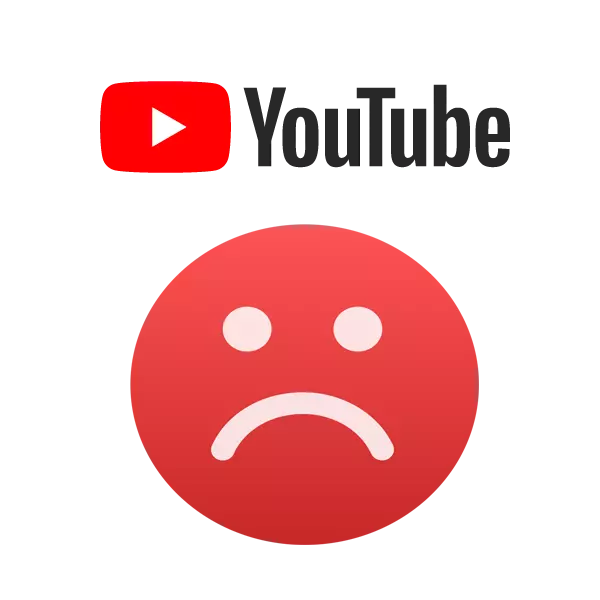
YouTubeアプリケーションを使用して、モバイルデバイスの一部の所有者は時々410エラーに直面している。これは、ネットワークの問題を示したが、それはいつものことを意味するものではありません。プログラム内のさまざまな障害が、このエラーを含め、トラブルにつながることができます。次に、我々はあなたのYouTubeモバイルアプリケーションで410のエラーを排除するためにいくつかの簡単な方法を検討します。
YouTubeモバイルアプリケーションでの410エラーをなくします
常にネットワークの問題を提供していないエラーの外観の理由は、このの、時には障害は、アプリケーション内で失敗しています。これは、キャッシュまたは最新バージョンにアップグレードする必要が目詰まりが原因で発生することができます。いくつかの主要な故障の原因とその解決のための方法があります。方法1:アプリケーションキャッシュをクリーニングする
ほとんどの場合、キャッシュは自動的にクリアが、長期間維持され続けていません。時には、全てのファイルの音量は、数百メガバイトの上になります。問題は、その最初にすべての私たちはその洗浄を行うお勧めします、混雑したキャッシュで負傷することができます。とても簡単に行われます。
- お使いのモバイルデバイスでは、「設定」に移動し、「アプリケーション」カテゴリを選択します。
- ここでは、リスト内のあなたは、YouTubeを見つける必要があります。
- 表示されたウィンドウで、「キャッシュのクリア」アイテムを見つけて、アクションを確認。
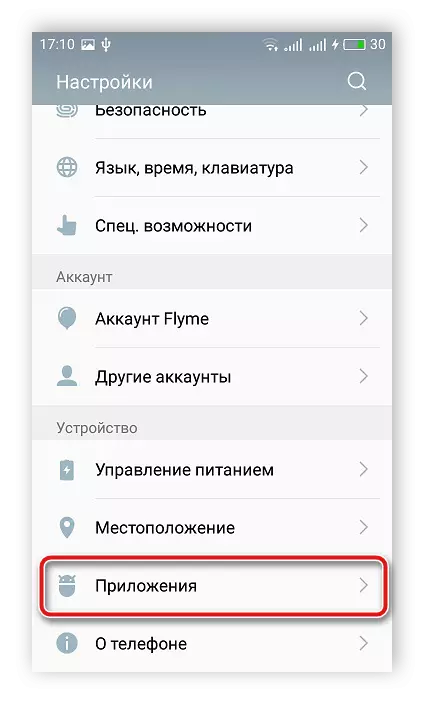
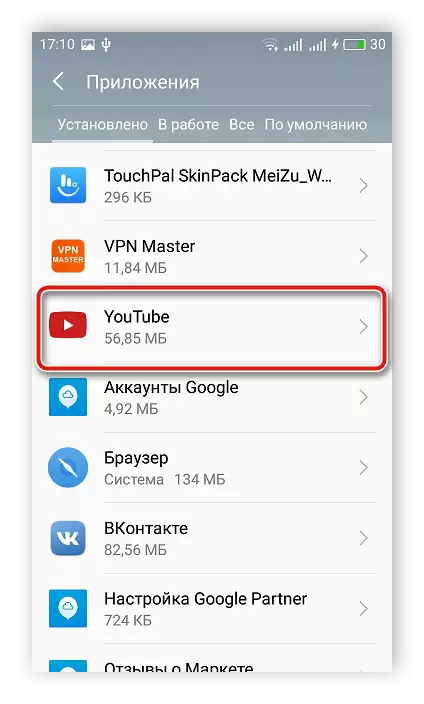
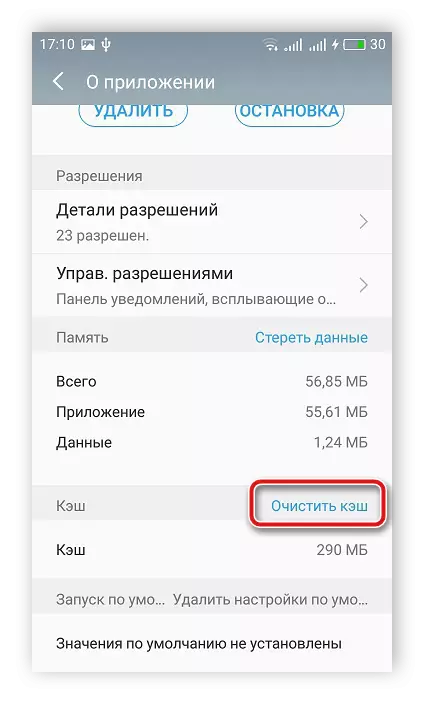
今では、デバイスを再起動して、YouTubeアプリケーションを入力しようとする試みを繰り返すことをお勧めします。この操作は任意の結果を持っていなかった場合は、次の方法に進みます。
方法2:YouTubeのアップデートとGoogle Playのサービス
それでもYouTubeアプリケーションの以前のバージョンのいずれかを使用しているし、新しいものに切り替えていない場合は、おそらく問題は、この中で、正確です。多くの場合、古いバージョンでは、異なる文字の間違いがある理由である、新規または更新された機能では正しく動作しません。加えて、我々はGoogleのプレイサービスプログラムのバージョンに注意を払ってお勧めします - 必要に応じて、それを実行し、その更新が同じです。全体のプロセスは、単にいくつかのアクションで行われます。
- Googleのプレイマーケットアプリケーションを開きます。
- メニューを展開し、「マイアプリケーションとゲーム」を選択します。
- 表示され、更新する必要があるすべてのプログラムのリスト全体。あなたはすぐにそれらすべてをインストールするか、リスト全体だけで、YouTubeやGoogle Playのサービスから選択することができます。
- 、YouTubeに再ログインしようとされた後、ダウンロードと更新の終了を待ちます。
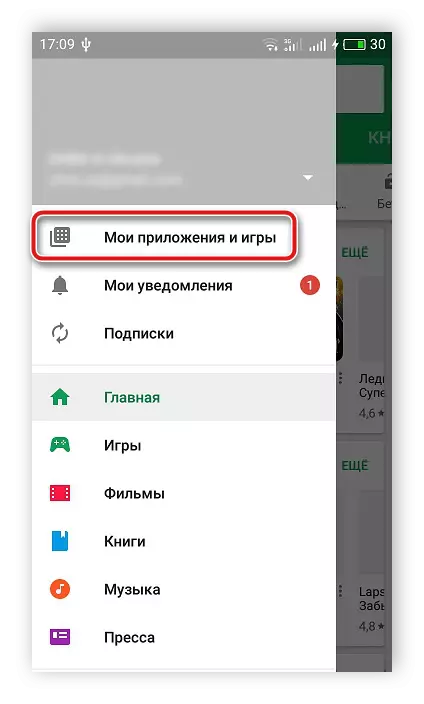
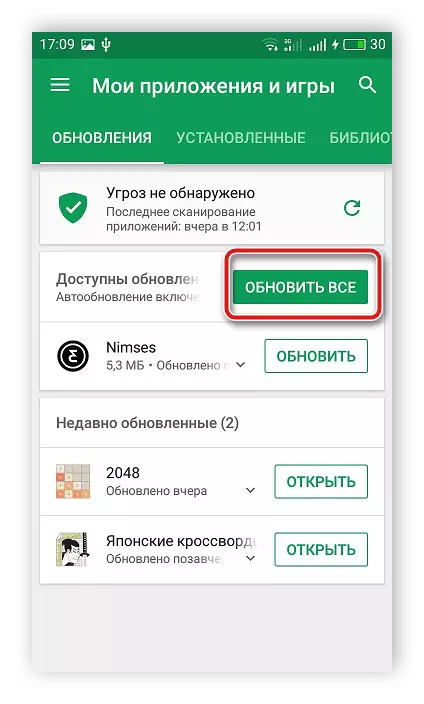
この記事では、YouTubeのモバイルアプリケーションで発生するコード410でエラーを解決するための簡単な方法をいくつか分解しました。すべてのプロセスはほんの数ステップで実行されます、あなたはユーザーから追加の知識やスキルを必要としません、新参者でさえすべてのものに対処するでしょう。
関連項目:YouTubeのコード400でエラーを修正する方法
